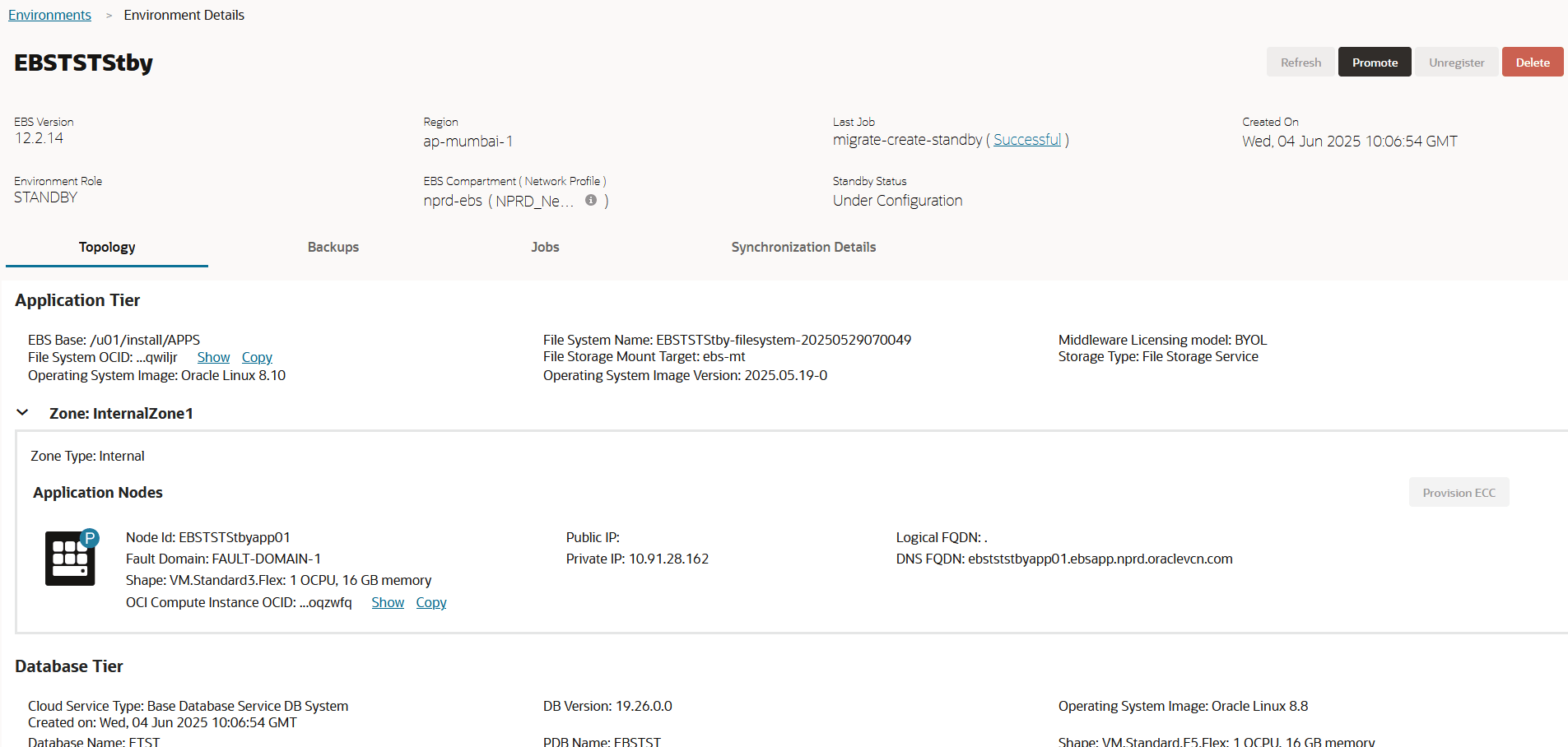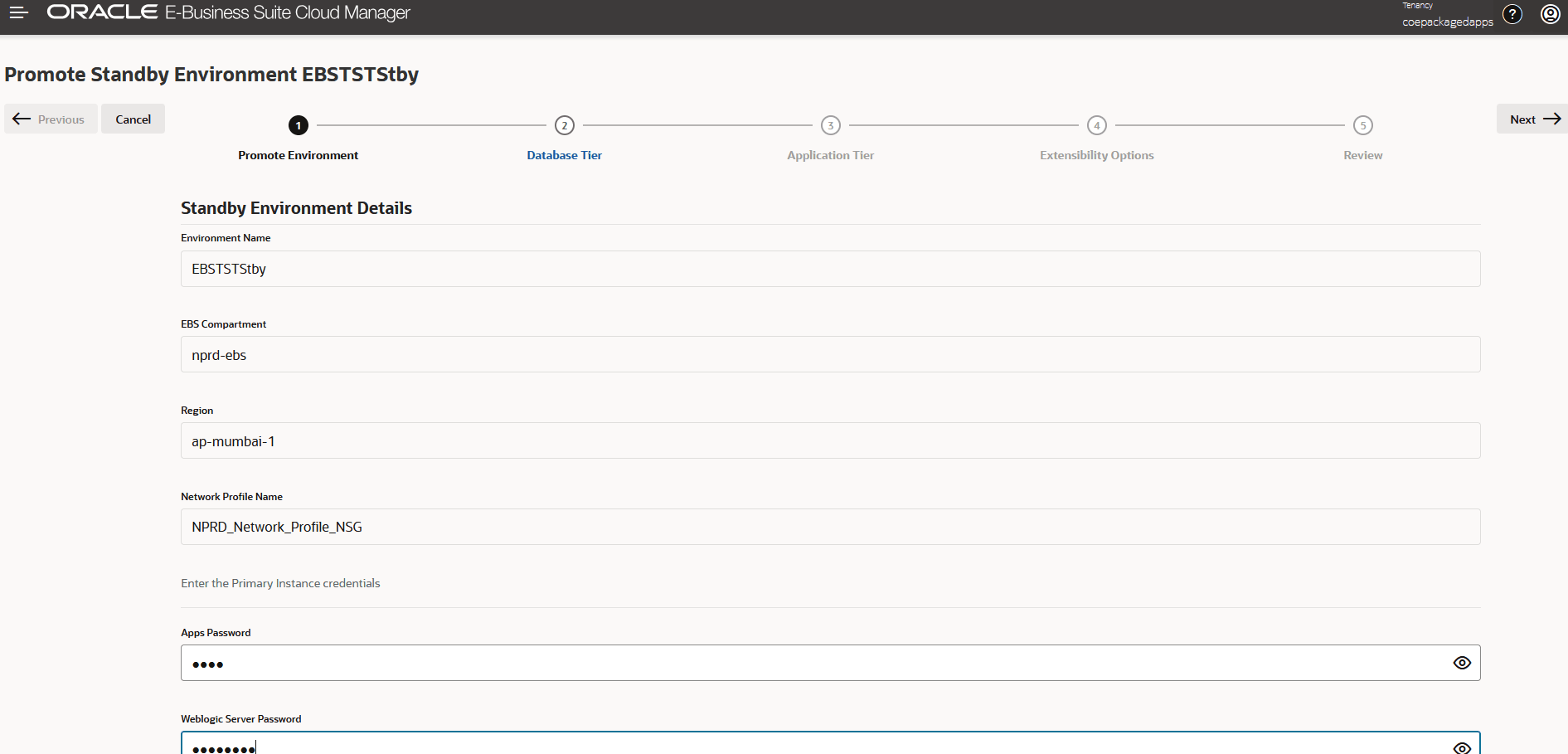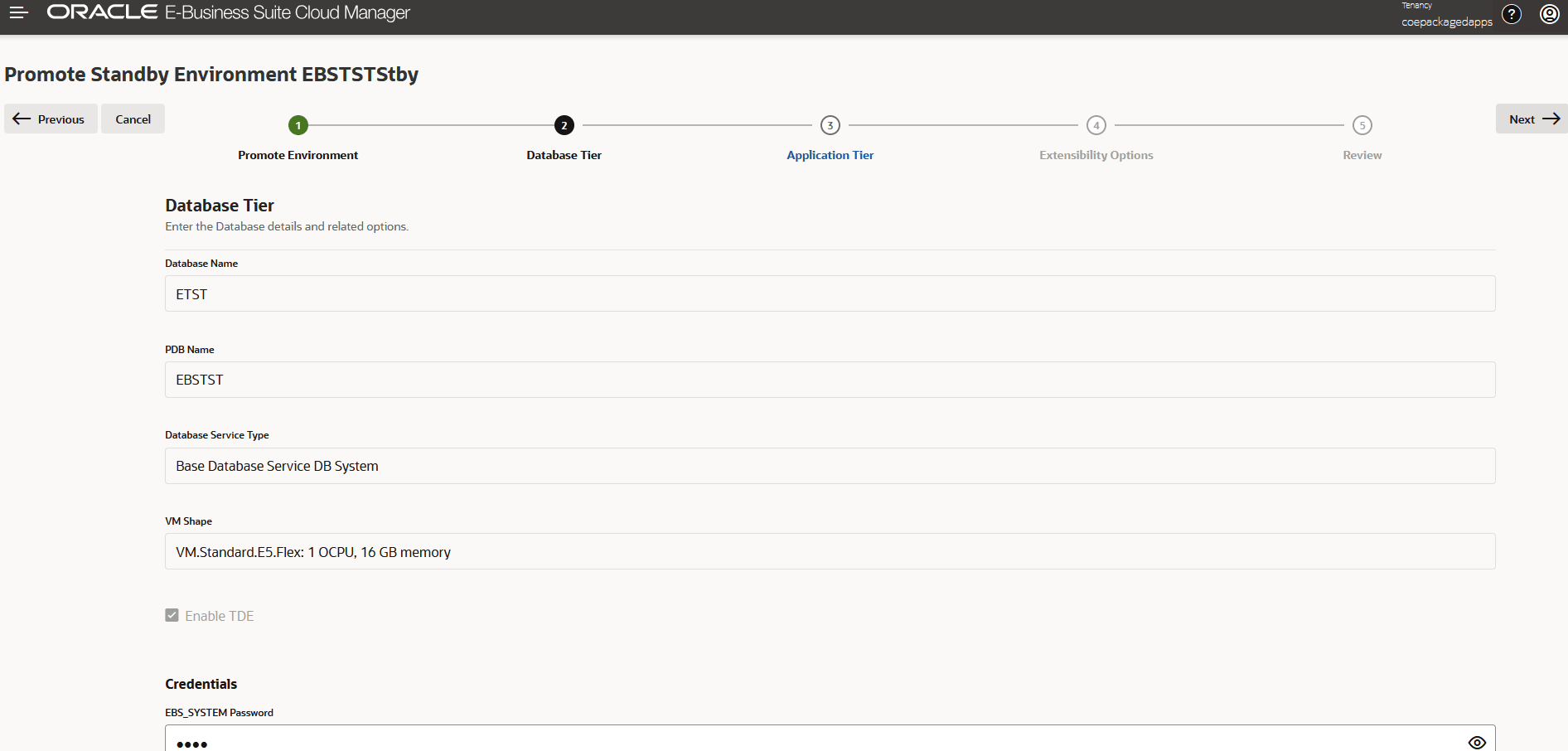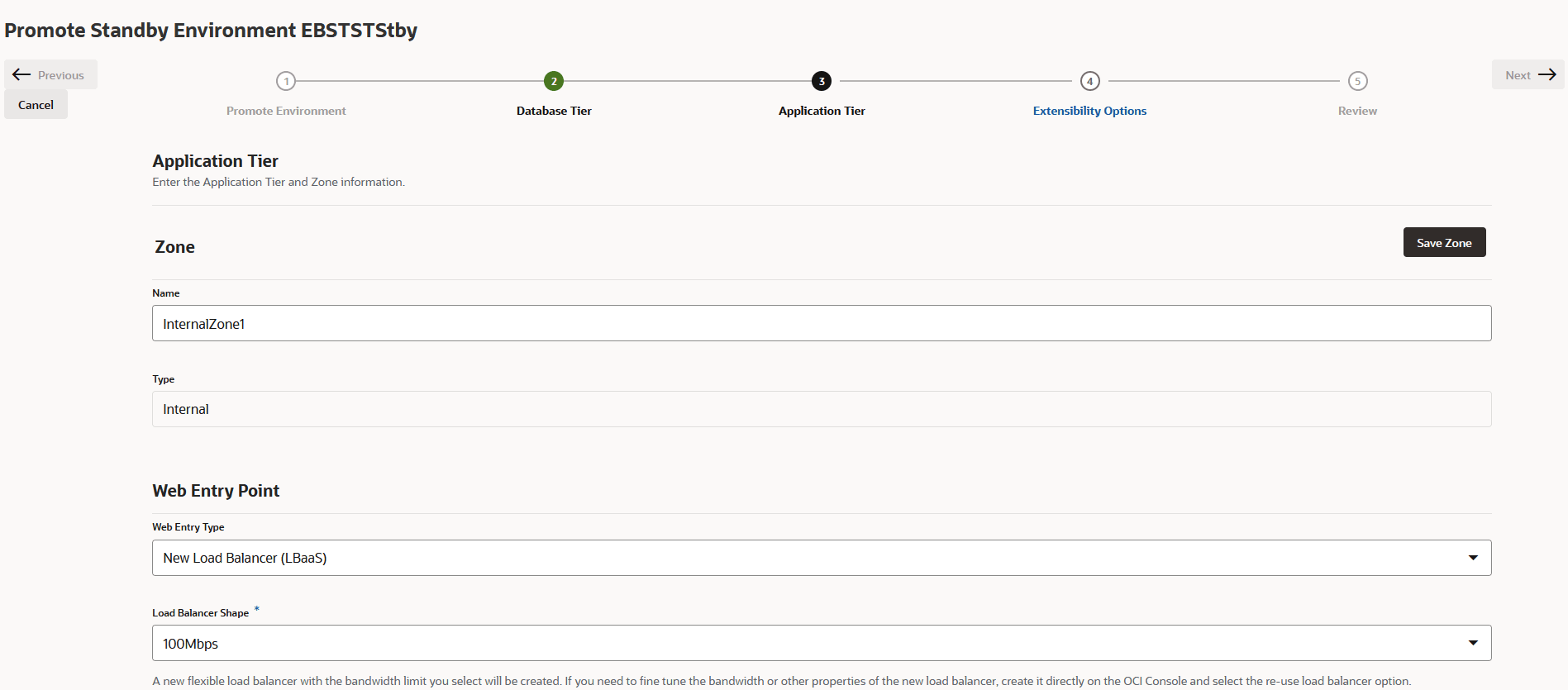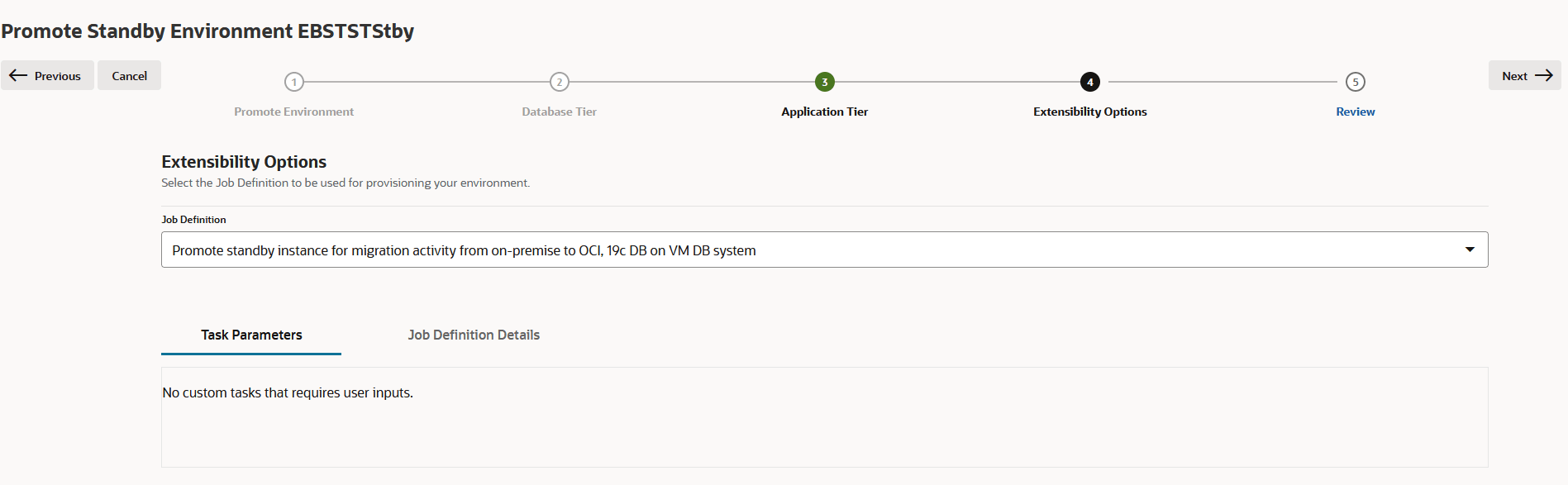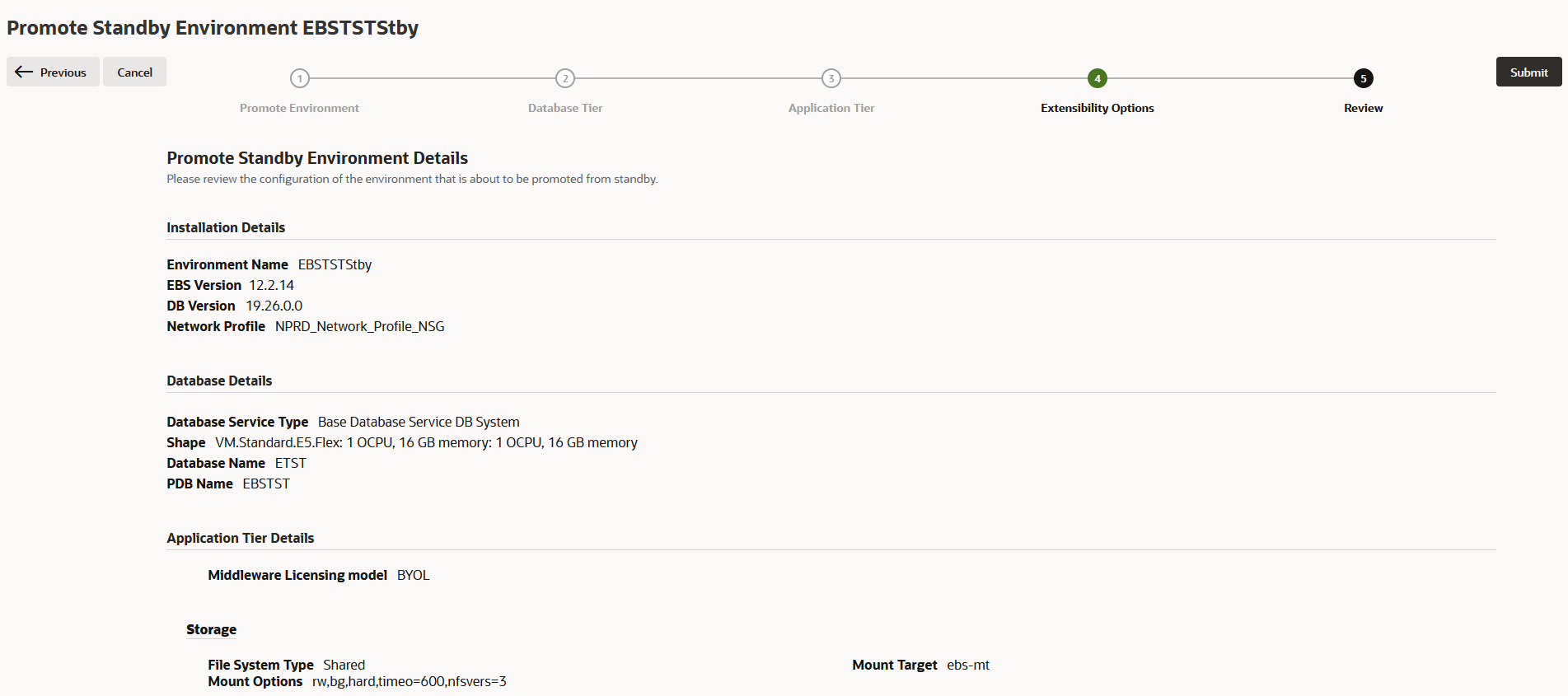Promuovi un ambiente in standby
Le seguenti procedure di cutover e downtime richiedono tempi di inattività della distribuzione di Oracle E-Business Suite on premise.
AVVERTENZA
Prima di procedere con la procedura di promozione, è necessario assicurarsi che lo stato di nessuna richiesta concorrente sia In esecuzione o In sospeso. Tutte le richieste concorrenti in esecuzione devono essere completate fino a una fine logica.Selezionare l'ambiente di standby
Selezionare innanzitutto l'ambiente di standby che si desidera promuovere e aprire la procedura guidata Promuovi ambiente:
Immetti dettagli ambiente di standby
Immettere quindi i dettagli dell'ambiente di standby.
Nota
il nome dell'ambiente, il compartimento EBS, l'area e il nome profilo di rete sono dettagli fissi che non possono essere modificati durante la promozione.Immettere le informazioni sul livello di database
Nella pagina Livello di database immettere le credenziali del livello di database.
Nota
Le caselle di controllo Nome database, Nome PDB, Tipo di servizio database, Forma VM e Abilita TDE sono dettagli fissi che non possono essere modificati durante la promozione.- 2. Immettere la password EBS_SYSTEM.
- 3. Immettere la password SYS. Questa è la password utente SYS corrente.
- Passare a 4. Immettere la password del wallet.
- Fare clic su Avanti.
Immettere le informazioni sul livello applicazione
Immettere ora le informazioni sul livello dell'applicazione.
Specificare le opzioni di estendibilità
Nella pagina Opzioni estensibilità selezionare Definizione job.
Rivedere, sottomettere e monitorare il job
Dopo aver esaminato e soddisfatto i dettagli dell'installazione e del database, avvia la promozione. La promozione richiede circa cinque ore ed è possibile monitorare l'avanzamento nella pagina Dettagli job.
Al termine del processo Promuovi standby, le applicazioni e il database EBS di origine vengono disattivati e l'applicazione e il database EBS di destinazione sono attivi e in esecuzione, pronti per l'accesso da parte dell'utente finale.
Al termine dell'azione "Promuovi standby", le applicazioni e il database EBS di origine verranno disattivati e le applicazioni e il database EBS di destinazione saranno attivi e in esecuzione, pronti per essere accessibili agli utenti finali.